Как напечатать текст на компьютере?
Научиться быстро печатать на компьютере сейчас может каждый. В Интернете представлены самые разные тренажеры, позволяющие увеличить скорость набора текста. Однако многие не знают даже азов работы с текстовыми процессорами. Программ, предназначенных для создания электронных документов, довольно много. В каких из них лучше набрать текст?
Владельцам компьютеров или ноутбуков с ОС Windows лучше всего использовать либо Microsoft Word, либо WordPad. Программы позволяют печать текст и редактировать его произвольным образом.
Внимание: Ворд обладает более широкими функциональными возможностями. Инструментарий для редактирования документов у этого процессора максимальный.
Пользователь может запустить приложения разными способами. Если ярлыки программ вынесены на рабочий стол, то по ним нужно только дважды щелкнуть левой кнопкой мыши. Если какой-либо процессор прикреплен к панели задач, то для его запуска необходимо нажать на значок левой кнопкой мыши лишь единожды.

В некоторых случаях ярлыков Word или WordPad на рабочем столе и на панели задач не будет. Как тогда открыть программы и напечатать нужный текст?
Для работы с Ворд необходимо щелкнуть правой кнопкой мыши по любому свободному полю рабочего стола, выбрать в контекстном меню раздел «Создать» и во всплывшем окне указать «Документ Microsoft Word».
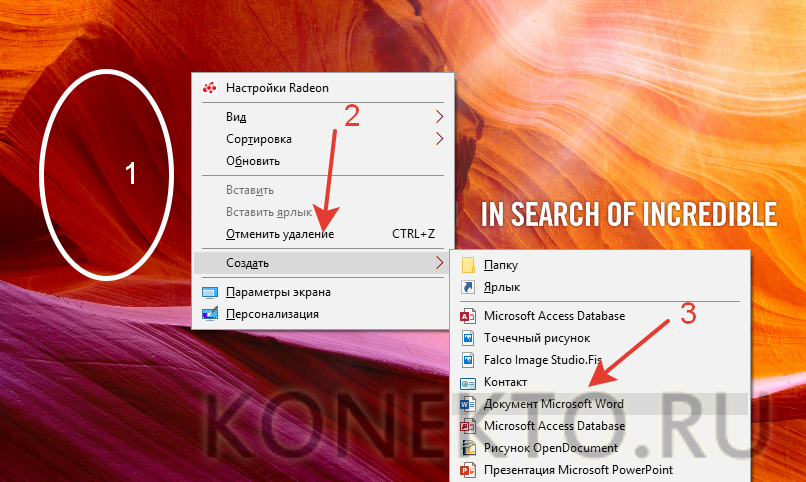
Быстро открыть WordPad на компьютере или ноутбуке можно с помощью следующего алгоритма:
- Нажимаем на значок поиска на панели задач.

- В строку вводим WordPad и выбираем нужное действие (открыть, закрепить в панели задач и т.д.).
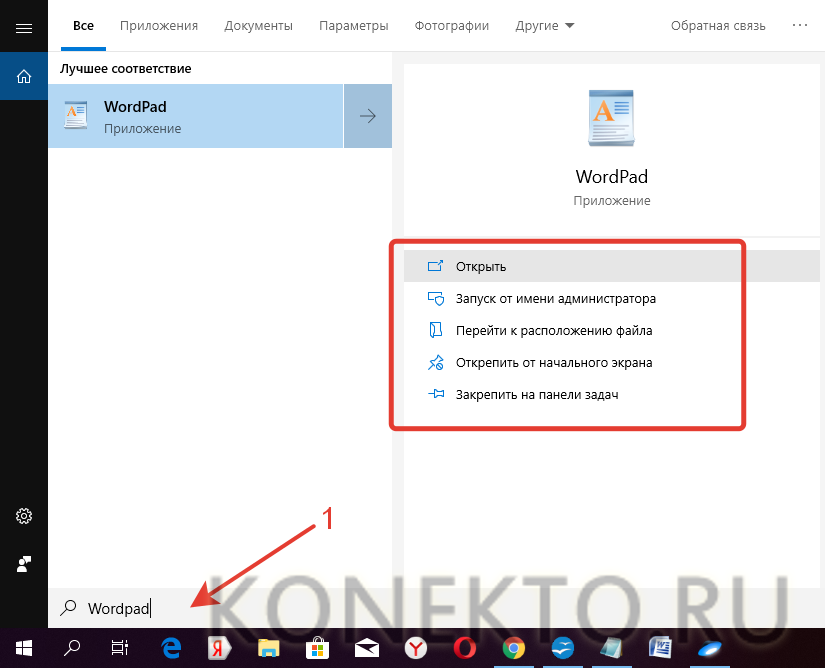
- Таким же образом можно запустить и Ворд.
На самом деле вариантов открытия программ довольно много. Если печатать текст придется довольно часто и в процессе работы потребуется использовать сразу несколько редакторов, лучше сразу вынести их на панель задач или создать ярлык на рабочем столе. Создание ярлыка разберем на примере WordPad:
- Заходим в меню поиска на панели задач.

- В строку вводим WordPad и отмечаем «Перейти к расположению файла».
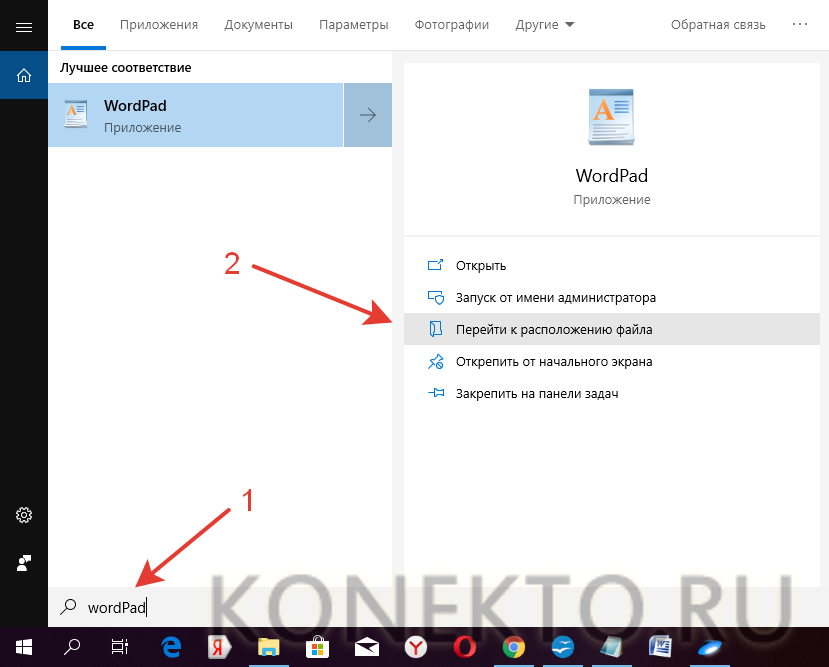
- В новом окне щелкаем на ярлык WordPad правой кнопкой мыши и в контекстном меню выбираем раздел «Копировать».
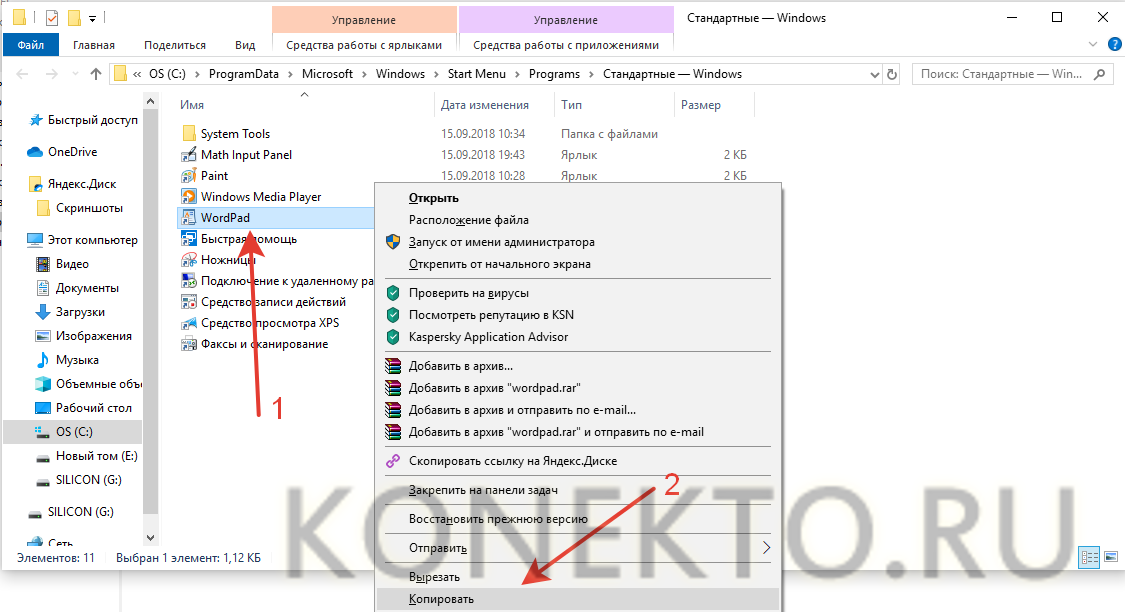
- Правой кнопкой мыши щелкаем на любое свободное поле рабочего стола и в контекстном меню ищем опцию «Вставить».
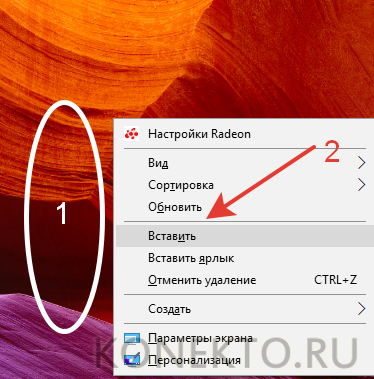
- Ярлык Ворда на рабочем столе можно создать таким же образом. Никаких принципиальных отличий не существует.
Топ 10 лучших онлайн-тренажёров слепой печати
В век высоких технологий и огромного количества информации умение быстро печатать – обязательный навык для представителей многих профессий. Наивысшим уровнем мастерства является «слепая печать» — методика набора текста, не глядя на клавиатуру.

Техника позволяет быстро переносить текстовую информацию на экран, экономить время на рутинную работу и успевать фиксировать даже самую быструю речь. Мы подобрали лучшие бесплатные онлайн-тренажеры слепой печати, которые помогут научиться быстро печатать не смотря на клавиатуру.
Работа с документом и редактирование текста
Когда вы запустите программу Microsoft Word, вы увидите перед собой рабочую область, которая выглядит как чистый лист. Именно в этом месте и будет происходить набор текста, а также его редактирование.
Как правило, начинающие пользователи, увидев перед собой чистый лист и множество разных кнопочек, не понимают, что им нужно делать. Ещё больше они теряются из-за клавиатуры, так как не знают, какие кнопки следует нажимать.
Однако, на самом деле здесь нет ничего сложного. Достаточно просто хорошенько разобраться, и вам не составит труда научиться печатанию текста на компьютере. При необходимости можете найти специальное видео, где во всех деталях онлайн показывается процесс печатания текста.
Вам останется только всё повторить и запомнить. Так вам будет проще работать не только в редакторе Microsoft Office Word, но и в других, где используется аналогичный принцип.
Поначалу вы будете набирать текст медленно и часто с ошибками, но не останавливайтесь, продолжайте тренироваться. Со временем вы сможете закрепить полученный навык и довести его до совершенства.

Сохранение текста
Итак, вы создали новый документ. Теперь вы можете его сразу сохранить. Это делается при помощи расположенной в левом верхнем углу кнопки. Нажав на неё, вы вызовете меню, в котором нужно найти пункт «Сохранить», нажать на него, а затем выбрать нужный вам формат, например, документ Word.
Затем вы увидите окно с возможностью выбора нескольких вариантов:
- куда сохранить файл (для быстрого поиска лучше выбрать Рабочий стол);
- как назвать файл (придумайте название для нового документа);
- формат файла (здесь ничего менять не нужно).
Когда вы сделаете выбор в каждом из полей, можете нажимать на кнопку «Сохранить». После этого ваш документ появится на рабочем столе вашего компьютера.
Теперь вы можете совершать с ними самые разные операции: скинуть на флешку или переслать по электронной почте. Также можно возобновить работу либо вообще удалить его с компьютера.
Хочется дать полезный совет: во время печатания большого документа почаще сохраняйте его. Так вы не потеряете уже набранный вами текст в случае непредвиденных ситуаций.

Распечатка документа на принтере
Иногда после набора текста возникает необходимость распечатать документ. Для этого вам, естественно, потребуется принтер. Если он у вас уже имеется, то вы должны убедиться в том, что он подключён к компьютеру и правильно настроен.
Если и это сделано, то далее вам нужно сделать несколько простых действий. Прежде чем отправить документ на печать, убедитесь, что принтер включен и в нём есть достаточно бумаги. После этого делаем следующее:
- Найдите документ, который вам нужно распечатать, и откройте его.
- Нажмите на кнопку в левом верхнем углу, открывающей меню, и выберите в нём пункт «Печать», а затем нажмите еще раз «Печать».
- Перед вами появится окно с множеством настроек, но не пугайтесь, ничего сложного в них нет.
- На этом этапе у вас будет возможность выбрать принтер, если к компьютеру подключено несколько, количество копий документа, формат листа и прочие параметры.
- Если же вам не требуется изменять специальные настройки, то можете оставить всё по умолчанию и сразу нажать OK.
Сразу после этого начнется процесс печати, и уже буквально через минуту у вас будет на руках ваш документ в текстовом формате. Аналогичным образом вы можете распечатывать и все другие файлы, придерживаясь вышеописанного алгоритма.

Копирование текстового файла на флешку
Если вы научились печатать текст на компьютере, то перенести его на флешку для вас не составит большого труда:
- Первым делом убедитесь, что флешка вставлена в USB-разъем.
- Осмотрите рабочий стол — там должен быть значок «Мой компьютер», на который нужно дважды нажать.
- Когда откроется окно, найдите «Съемный диск» и также дважды кликните по нему.
- Теперь перейдите к папке, в которой вы сохранили созданный текстовый файл. В нашем случае это «Рабочий стол». Нажмите на документе правой кнопкой мыши, а затем в открывшемся меню выберите пункт «Копировать».
- Теперь опять перейдите к «Съемному диску», нажмите в любом месте на правую кнопку мыши и выберите пункт «Вставить».
- После этого начнётся процесс копирования, и вскоре документ появится на флешке.
Многим может показаться, что научиться работать на компьютере очень просто. Однако это не для всех так. До сих пор есть люди, которые не знают самых элементарных вещей. Не умея набирать текст на компьютере, очень сложно не только получать необходимую информацию из Сети, но и общаться с другими людьми. Поэтому тем, у кого с этим проблема, необходимо срочно заняться ее устранением.

На самом деле научиться печатать текст на компьютере не так уж и сложно. Трудности возникают лишь на первом этапе, когда человек видит перед собой много нового и теряется, не зная, что ему делать. Но вам будет проще освоить эту науку, если вы будете учиться печатать текст не в одиночку, а с более опытным пользователем. Тогда он сможет вам подсказать в случае возникновения у вас затруднений и помочь быстрее научиться набору текста.
Выбор схемы соответствия между пальцами и клавишами
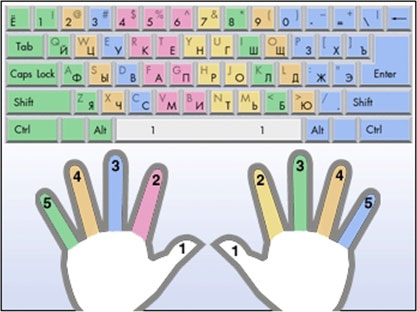
Все схемы в интернете предлагают такое соответствие:
При этом руки, как ни странно, предлагается ставить нормально:
Очевидно, что такую схему (да и саму несимметричную клавиатуру со сдвигом рядов клавиш) изобрел человек с переломом левого запястья.
Начав печатать, я быстро понял, что подсовывать левый мизинец под безымянный — противоестественно и вообще унизительно, поэтому я выбрал соответствия между пальцами и клавишами так, как было удобно мне:
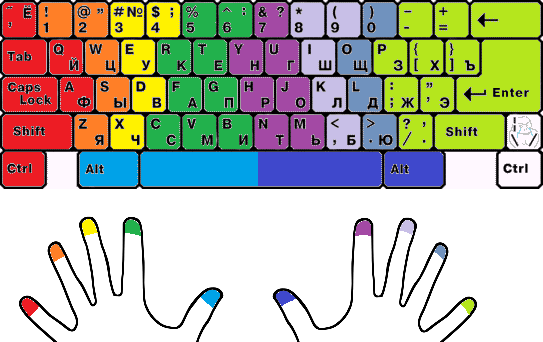
Пол пути пройдено, еще немного усилий и времени, и Вы узнаете как научиться быстро печатать не смотря на клавиатуру и это будет 10 пальцами.
10. У нас на вооружении 12 букв(два пальца) «Enter» и пробел. Перед тем как пойти дальше на черновике рисуем на память что запомнили, т.е. какие буквы на каком пальце. Можно просто закрыть глаза, и нажимая в воздухе буквы если что-то вылетело(забылось), попробуйте набрать, — слова которые сами придумаете.
Заполняем средние пальцы, рисуем образы.
Проходим средний палец левой руки буквы «У» «В» «С»
у у у
в в в
с с с
вус сув сву ввс свс
Проходим средний палец правой руки буквы «Ш» «Л» «Б»
шшш
ллл
ббб
лбл шлб шлб шлб бшб
Оба средних пальца:
буш вул усс блу лув
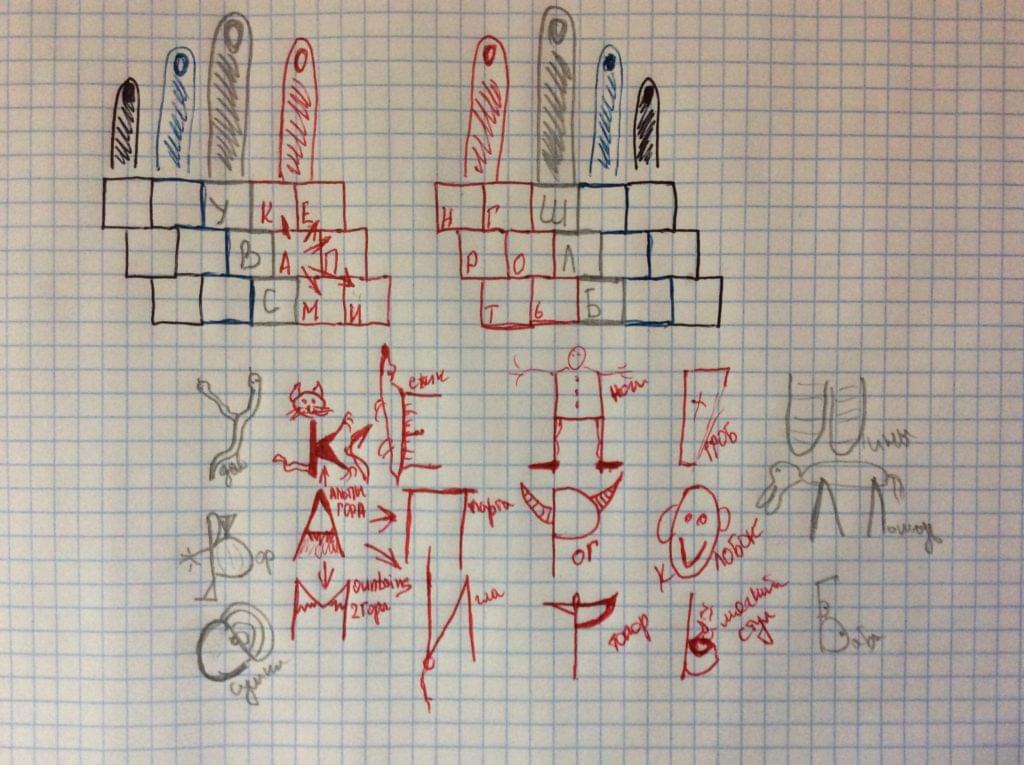
11. Закрепляем два указательных, и средние:
гора велика
больше вулкана
мир советов
бог вампиров
сотни лбов
12. Б езымянные пальцы. «Ц» «Ы» «Ч» и правая рука «Щ» «Д» «Ю»
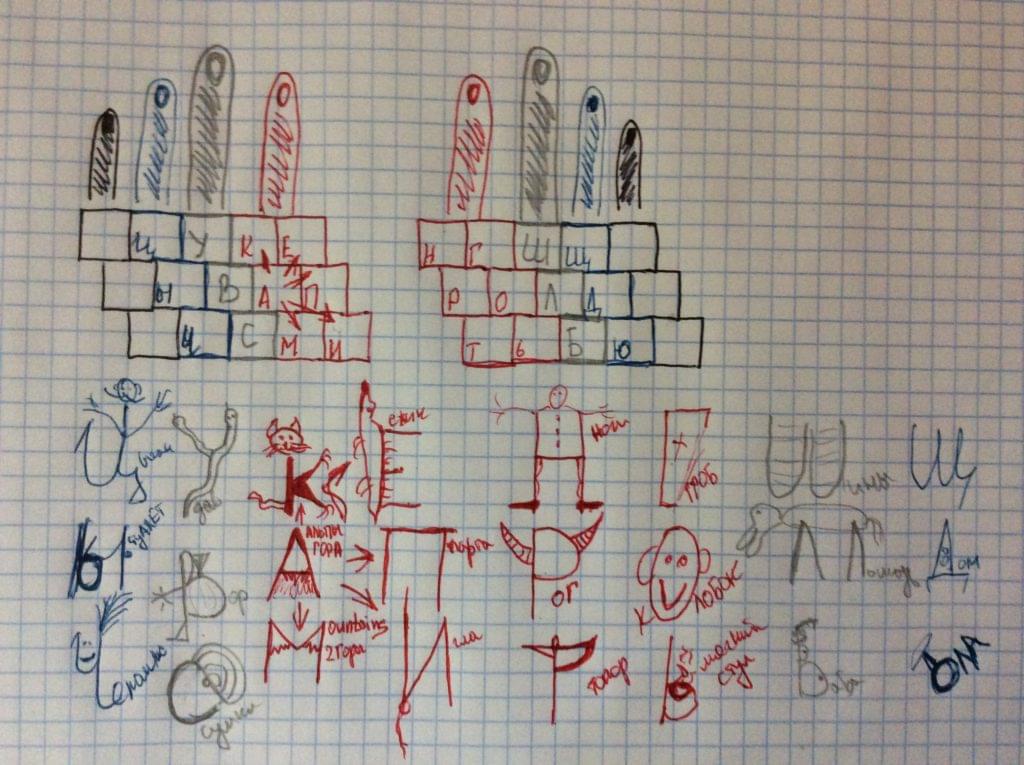
цыч щдю ддд ююю щщщ ццц ыыы ччч
тут дюже не придумаешь слов, в скопе с другим словами будет очень хорошо.
Слова:
цыган щука дюны дым дочь юла щипцы чудо цирюльник
Не забываем про скорость, отдых, и трижды повторить.
13. Мизинцы вписываем буквы, рисуем образы:
Тренируем:
ййй ффф яяя ззз жжж ххх ъъъ эээ . . . . хвост фартук я молодец ээээ куда смотришь

Дальше мы учимся набирать заглавные буквы. Если заглавная буква на правой руке значит удерживаем мизинцем левой руки клавишу Shift и на оборот.
Набираем:
Ирина, Денис, Анастасия, Екатерина, Влад, Даниил, Борис, Киргизия, Россия, Пушкин, РФ, Ф.С.Б. , Тра-Та-Та).
Nabiraem.ru
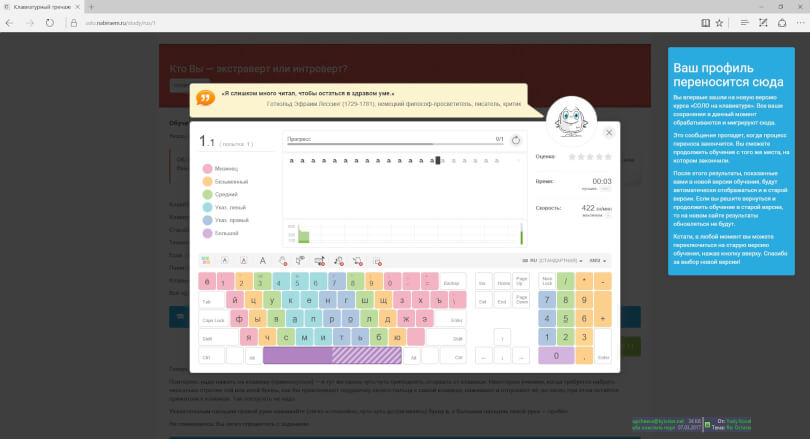
nabiraem.ru — онлайн версия известного клавиатурного тренажера Соло на клавиатуре. По большей части это — коммерческий проект.
Обучение платное, но есть кое-что и бесплатно. Ресурс довольно посещаемый и если вам не жалко потратить около 300 RUR в месяц — то смело регистрируйтесь и обучайтесь.
Зачем учиться печатать вслепую 10 пальцами
Что удивительно, печатать вслепую двумя руками я научился ещё в колледже, пытаясь занять себя хоть чем-то полезным во время уроков. Дело в том, что я учился в обычном российском колледже, куда можно было поступить бесплатно, так как родители не были способны оплачивать моё образование, да я и сам не горел тогда желанием к чему-то стремиться, ограничиваясь стадным мышлением.
Ну и вот, большинство наших преподавателей, не знаю, как в других учебных заведениях, клали большой болт на наши знания и обучение, ведь для них главное — отработать учебные часы, чтобы заработать денег.
Так на парах по одному профильному предмету, пока преподаватель играл в браузерную игру, мы учились печатать на клавиатурных тренажёрах. Современных смартфонов и безлимитного интернета в то время ещё не было, а на колледжских компьютерах стоял только учебный софт и стандартные игры от Windows.
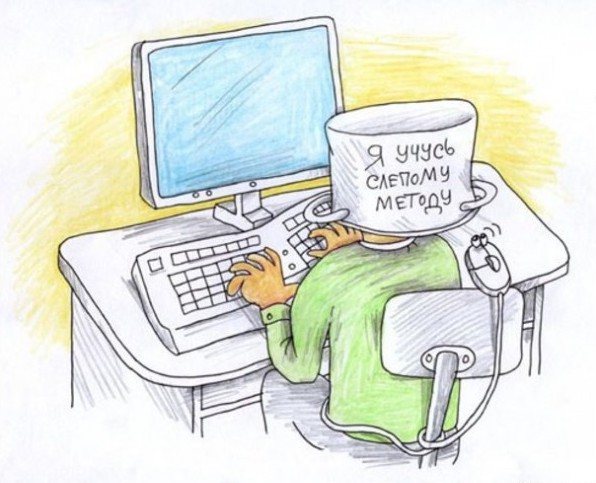
В общем, я считаю, что это один из немногих важных навыков, полученных за 4 года обучения, который мне сейчас помогает зарабатывать большие, по меркам России, деньги.
Экономия времени
Первым плюсом слепого метода печати двумя руками для меня, конечно же, стала скорость печати, которая увеличивается и по сей день. Печатая как попало, вряд ли можно так систематично развивать этот навык, так как приходится постоянно смотреть в монитор и на клавиатуру.
В наше время мы стали больше общаться именно в письменном виде и уметь быстро печатать — уже необходимость. Бывает, что я общаюсь в социальной сети сразу с 10 — 20 людьми одновременно, что нереально сделать при живом общении, так как это абсолютно разные люди, среди которых мои работодатели, клиенты, друзья и читатели. Такой разговор в письменном виде очень сильно экономит время.
Повышение продуктивности
Второй плюс для меня в том, что я стал успевать за собственными мыслями при написании статьи и общении. Когда приходится много писать и общаться, с низкой скоростью печати не всегда успеваешь набрать то, что ты только что сформулировал в своей голове, и мысль теряется. Даже при разговоре бывает такое, а говорим мы куда быстрее, чем печатаем на компьютере.
По этой причине на нашем курсе “Копирайтинг с нуля”, где обучаем людей писать тексты, формулировать правильно свои мысли и зарабатывать на этом, не выходя из дома 20 — 30 тыс. рублей в месяц, мы уделяем особое внимание тренировкам правильной печати на клавиатуре.
Сохранение здоровья и энергии
Третий и четвёртый плюсы — это сохранение энергии и здоровья при работе за компьютером. Не нужно стало постоянно переключать внимание с монитора на клавиатуру. Стали меньше уставать глаза и шея, работоспособность увеличилась, а шанс посадить зрение и угробить своё здоровье уменьшился.
Развитие мозга
Закончу на пятом плюсе, суть которого заключается в том, что тренируя все пальцы обеих рук, в мозгу образуются новые нейронные связи, которые также влияют на нашу способность думать, обучаться и запоминать информацию.
Нас с детства родители учат новым навыкам, которые влияют на наше умственное и физическое развитие. Но потом, когда мы взрослеем, почему-то перестаём развивать эти навыки осознанно, решив, что мы уже всё умеем. Про такие «незаметные» навыки, которые нужно постоянно развивать, например: уметь писать, уметь задавать вопросы, уметь выстраивать отношения и т. д., я и буду рассказывать в этой постоянной рубрике.
Если хотите быть всегда в курсе, подписывайтесь на обновления блога. Будем вместе им обучаться.
Онлайн-тренажеры и игры
Не всем подходит формат автономного обучения — некоторым нужна возможность общаться с единомышленниками, задавать вопросы здесь и сейчас, соревноваться с « коллегами по несчастью » . Если это всё про вас, то обратите внимание на следующие сервисы.
СОЛО на клавиатуре
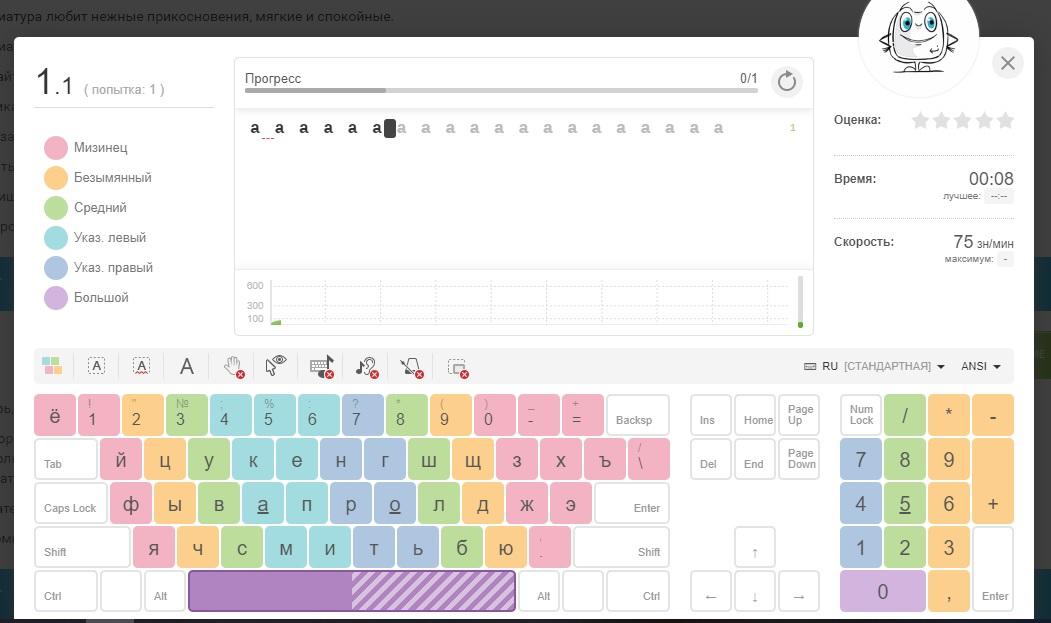
Вы наверняка уже слышали о тренажере « СОЛО » и ожидали увидеть его в разделе программ для скачивания. Но нет — сейчас на официальном сайте доступна только онлайн-версия и не бесплатно.
Вернее, бесплатны только 5 первых уроков, а дальше придется заплатить:
- за 2 дня — 100 рублей
- за 1 неделю — 200 рублей
- за 1 месяц — 500 рублей
- за 3 месяца — 1000 рублей
- за 6 месяцев — 1500 рублей
- за 1 год — 2000 рублей
- за безлимитное пользование — 5000 рублей (его же можно подарить, для этого есть подарочный сертификат).
Но предусмотрены 5 способов получить бонусы и скидки:
- Скидка 10% на оплату персональной подписки в течение суток после регистрации на сайте
- 2-недельный бесплатный доступ к обучению. Для этого нужно полностью заполнить свои данные в аккаунте и полностью заполнить анкету пользователя. В принципе, за это время можно освоить любой обучающий курс
- Скидка 10% на иностранный курс. Действует только после полного прохождения русскоязычного курса
- Реферальные бонусы. За каждых 10 приглашенных пользователей вы получите 1 неделю бесплатного доступа к обучению. И за каждого реферала, прошедшего 5 первых уроков — еще по 1 неделе бесплатного обучения
- Бонусы за репосты в соцсетях. За 10 подтвержденных репостов (нужно прислать ссылки на них) — 1 неделя доступа, за 25 — 1 бонусный месяц, за 40 и более репостов — 3 месяца бесплатного обучения.
Для изучения доступны 10 курсов:
- Русский
- Английский
- Цифровой
- Украинский
- Немецкий
- Французский
- Итальянский
- Испанский
- Британский
- Иврит.
В каждом курсе по 100 уроков (кроме « Цифрового » , там их 20), а это — 40 часов занятий. И, как обещает создатель тренажера Владимир Шахиджанян (журналист, психолог, педагог, ведущий), вы увеличите скорость набора в 5 раз и этот навык останется на всю жизнь. А после окончания курса вы получите именной электронный сертификат.
Специально для азартных участников на сайте реализована возможность посоревноваться с такими же учениками — обучающая игра « Гонки на клавиатуре » . А для общения — « Сообщество » .
- в обучении задействованы элементы психотренинга
- разноцветные зоны пальцев
- нужные клавиши выделяются штриховкой
- настраивается звуковое сопровождение
- уроки поделены на маленькие несложные задания, после которых присваиваются награды.
Клавогонки

Клавогонки — бесплатный игровой онлайн-тренажер. В основу обучения заложен соревновательный момент. Состязаться в скорости набора текста можно с самим собой или с другими участниками проекта.
Смысл в том, чтобы как можно быстрее и без ошибок набрать предлагаемый программой отрывок текста. Пока вы печатаете — машинка едет, допустили ошибку — стоит, пока не исправите. За каждый пройденный текст начисляется количество очков, зависящее от длины набранного текста.
Вы можете выбрать один из режимов игры:
- Обычный — вам будет предложена случайная цитата из книги, которую нужно набрать на время
- Абракадабра — текст для набора будет сгенерирован случайным образом на основе частотного словаря, учитывая строение слов в русском языке
- Яндекс.Рефераты — текст будет взят из службы Яндекс.Рефераты, которая умеет составлять случайные связные тексты из реальных слов
- Безошибочный — здесь можно допустить максимум одну ошибку. При второй опечатке игрок дисквалифицируется и результат не засчитывается
- Марафон — выигрывает тот, кто наберет большее количество текста за 5 минут
- Буквы — в качестве текста предлагается случайная последовательность букв
- Цифры — текст составляется из цифр, пробелов и десятичной запятой (в качестве запятой разрешается набирать точку)
- Спринт — текст для набора фиксирован в течение дня, таким образом можно тренироваться набирать заученные тексты (что близко по качеству к набору «из головы»)
- По словарю — игроки могут создавать собственные словари, которые можно использовать в качестве текстов.
За каждый соревновательный заезд начисляются очки, растет уровень и присваивается ранг (в зависимости от рекордной скорости печати). Чем выше ранг, тем более « навороченную » машинку вы сможете приобрести за набранные очки.
Можно печатать текст, предложенный программой, а можно использовать « Словари » . Это наборы букв, слов, отрывки текста, созданные пользователями. Вы можете создать и собственный словарь, например, из слов английского или любого другого языка (главное, чтобы у вас была установлена соответствующая раскладка) и отрабатывать скорость печати по ним.
- соревновательный момент
- нет уроков — отрабатываются полученные ранее навыки
- неограниченное количество вариантов текста
- возможность отрабатывать собственные наборы фраз на любом языке
- можно общаться с единомышленниками на форуме, добавлять их в друзья, переписываться, оставлять отзывы — по сути, почти соцсеть.
Ratatype (старое название «Все 10»)

Ratatype — бесплатный онлайн-тренажер с возможностью группового обучения и без лишней « мишуры » . Только необходимый минимум, чтобы ничто не отвлекало от обучения.
Главная « фишка » проекта — создание групп. То есть пользователь может создать группу друзей, коллег, да кого угодно и соревноваться с ними в скорости набора текста. Особенно хороша эта функция для учителей — можно собрать в группу весь класс и отрабатывать слепую печать коллективно.
Большое внимание здесь уделено подготовке к обучению. На отдельной странице подробно описано, как правильно сидеть за компьютером, как держать кисти и двигать пальцами во время печати — чтобы не ограничивать движения и не уставать.
Чтобы лучше ориентироваться над экранной клавиатурой « порхают » полупрозрачные кисти рук, подсказывающие, каким пальцем и куда нажимать — остается только повторять движения. Этот прием снижает тягу к подглядыванию и закрепляет навык слепой печати.
- Русская
- Английская
- Украинская
- Испанская
- Французская.
В отдельной вкладке разработчики предлагают пройти тест на скорость печати и получить именной электронный сертификат, фиксирующий достижение.
- лаконичность функционала и дизайна
- возможность группового обучения
- « порхающие руки » , чтобы не подглядывать на клавиатуру.
Typingstudy
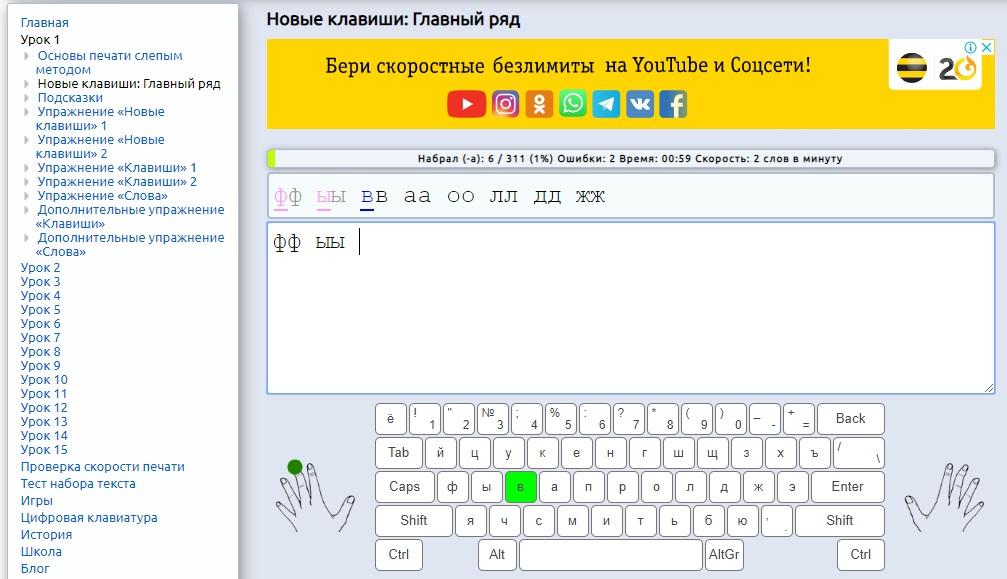
Typingstudy — бесплатный мультиязычный онлайн-тренажер. Обучаться здесь можно на 108 языках мира плюс цифровая клавиатура. Оформление — лаконичное, чтобы ничто не отвлекало от работы.
Единственный « денежный » момент: если вам мешает реклама, то убрать ее можно единственным способом — внести пожертвование на развитие проекта. Конкретной суммы нет, всё на усмотрение пользователя.
Обучаться можно и без регистрации, но после нее вы сможете видеть статистику и отслеживать прогресс.
Курс состоит из 15 уроков, в каждом из которых несколько упражнений. Обучение построено по принципу « от простого к сложному » . В качестве подсказки на экранной клавиатуре подсвечивается нужная клавиша плюс нужный палец на ладошках (тех, что нарисованы по бокам клавиатуры).
А чтобы студент не заскучал разработчики добавили 4 обучающие игры на внимательность и скорость набора.
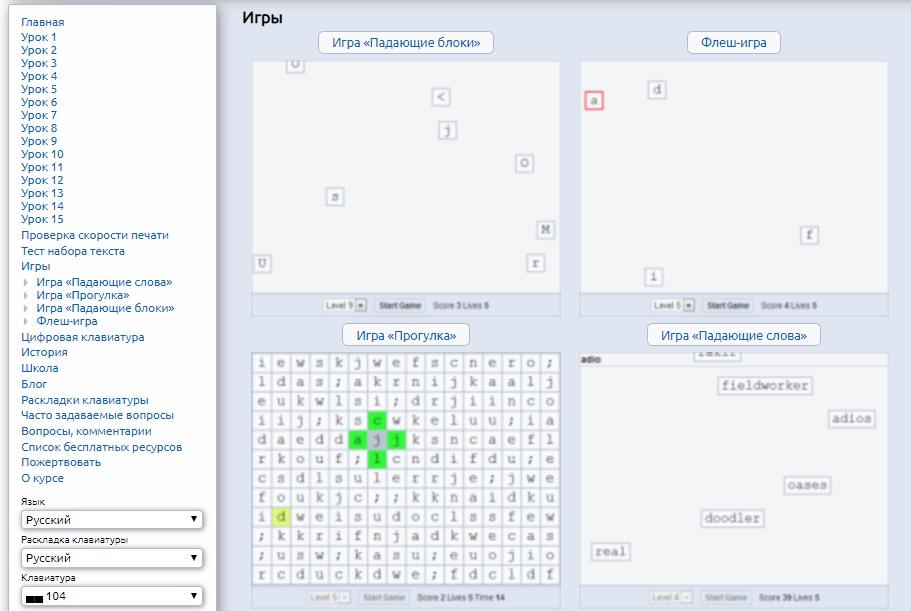
- доступно обучение на 108 языках
- простое оформление
- функционал без излишеств
- 4 обучающие игры.
Сложно так сразу выбрать, правда?
Совет тут только один — пробовать . Все эти сервисы (даже платные) можно бесплатно потестить. Обучение должно быть комфортным, тогда оно будет по-настоящему эффективным. Пройдите пару уроков, изучите возможности, оцените удобство, отследите свой результат — только так вы сможете найти тренажер, занятия на котором будут приносить удовольствие.
Татьяна Логинова
Написание текстов — мой способ отвлечься от рутины и забот многодетной мамы. Загорелась выучиться на копирайтера и вот я здесь. Жизни нужно улыбаться!)
Последние материалы автора Татьяна Логинова (смотреть все)
- Яндекс.Толока: что это, как и сколько здесь можно заработать — 11/11/2019
- Цепочки писем: что это, какими бывают и зачем нужны — 20/10/2019
- Подписная страница: что это и какая лучше конвертит — 29/09/2019
Почитайте похожие статьи
Добрый день, коллега. Согласитесь, довольно спекулятивный вопрос — чем продающий текст отличается от непродающего?…
Добрый день, коллега. Перед праздниками решил написать довольно интересную и важную статью, которая требует вашего…
Добрый день, коллега. Согласитесь, довольно спекулятивный вопрос — чем продающий текст отличается от непродающего?…












